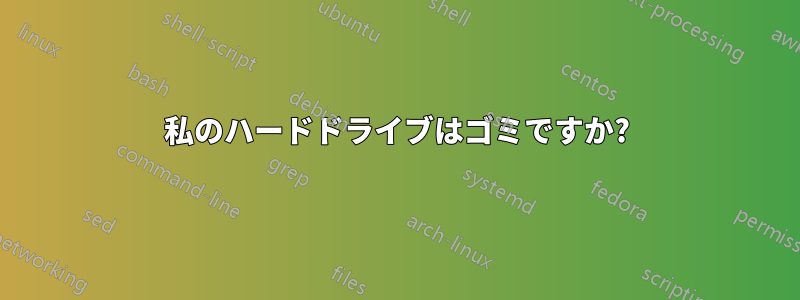
私は WD Caviar Blue 1TB を持っています。コンピューターをフォーマットして新しくやり直したかったので、これを実行しました。インストール全体を完了するだけで 6 時間かかり、Windows 8 に入ると非常に遅かったので、再度フォーマットしました。
前回インストールしたとき、何らかの理由で 1 台 (SSD ドライブ) を除くすべてのハードドライブを取り外す必要があり、インストールに 20 分ほどかかったことを思い出しました。
その後、他のドライブをすべて接続したところ、コンピュータが再び遅くなっていることに気付きました (デスクトップに新しいフォルダを作成しても、表示されないため F5 キーを押して更新する必要がありました)。その後、Windows は 1 TB ドライブを修復しようとし、数時間もかかりました。
Western Digital Life Guard を実行していますが、失敗するようです (クイック テストでは、テストの推定時間は 2 分と表示されていますが、10 分間実行されており、消去を実行しようとすると、パーティション エラーのために失敗します)。
私の知る限り、フォーマットする前はドライブは正常に動作していたので、理解できません。
答え1
ハード ドライブを何度もフォーマットする代わりに、徹底的なオプション (3 段階ではなく 5 段階) を使用して chkdsk を実行します。ドライブのサイズや見つかったエラーによっては、数時間かかる場合があります。
Windows 8/8.1 では、次の手順に従います。
- 画面の左下隅を右クリックし、「コマンドプロンプト(管理者)」を選択します。実行を許可します。
- 「chkdsk C: /r」と入力し、引用符なしで Enter キーを押します。C をシステム ドライブ文字に置き換えます。
- 次回コンピュータを再起動したときにディスクをチェックするかどうかを尋ねられたら、Y を押して Enter キーを押します。
- コマンドプロンプトを閉じて、コンピューターを再起動します。
/r スイッチは、chkdsk (または scandisk) に、ファイル システムのエラーをチェックするだけでなく、ディスクの物理的な表面のエラーや異常もチェックするように指示します。
これが SSD ドライブの場合、寿命が近づいている可能性があります。SSD ドライブと FLASH メディア ドライブには一般に寿命があり、使用すればするほど寿命が早くなります。
それでも問題が解決しない場合は、ドライブを交換するか、IDE または SATA ドライブに Windows をインストールすることを強くお勧めします。


